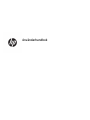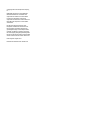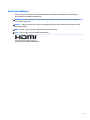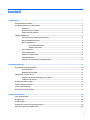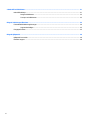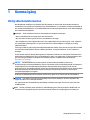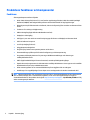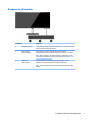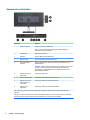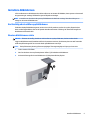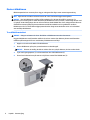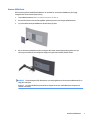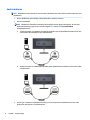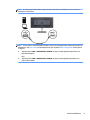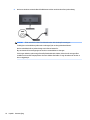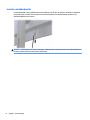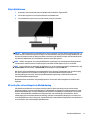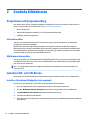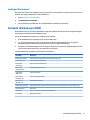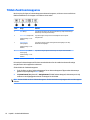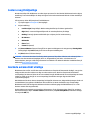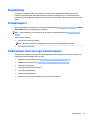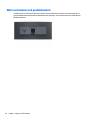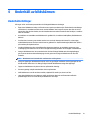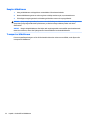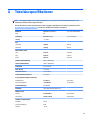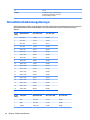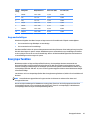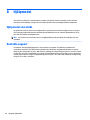HP Z38c 37.5-inch Curved Display Användarmanual
- Kategori
- TV-apparater
- Typ
- Användarmanual

Användarhandbok

© Copyright 2017 HP Development Company,
L.P.
HDMI, HDMI-logotypen och High-Denition
Multimedia Interface är varumärken eller
registrerade varumärken som tillhör HDMI
Licensing LLC. Windows är antingen ett
registrerat varumärke eller ett varumärke som
tillhör Microsoft Corporation i USA och/eller
andra länder.
Den här informationen kan ändras utan
föregående meddelande. Garantiansvar för
HP:s produkter och tjänster denieras i de
garantibegränsningar som medföljer sådana
produkter och tjänster. Ingenting i denna text
ska anses utgöra ytterligare garantiåtaganden.
HP ansvarar inte för tekniska fel, redigeringsfel
eller för avsaknad av information i denna text.
Första utgåvan: Augusti 2017
Dokumentets artikelnummer: 928103-101

Om den här handboken
Den här guiden ger information om bildskärmsfunktioner, installation av bildskärmen, användning av
programvaran och tekniska specikationer.
VARNING: Den här texten ger information om att allvarliga personskador eller dödsfall kan uppstå om
instruktionerna inte följs.
VIKTIGT: Den här typen av text visar att utrustningen kan skadas eller information kan förloras om inte
föreskrifterna följs.
OBS! Den här typen av text ger viktig kompletterande information.
TIPS: Den här typen av text innehåller praktiska tips.
Denna produkt innehåller HDMI-teknik.
iii

iv Om den här handboken

Innehåll
1 Komma igång ................................................................................................................................................ 1
Viktig säkerhetsinformation .................................................................................................................................. 1
Produktens funktioner och komponenter ............................................................................................................. 2
Funktioner ........................................................................................................................................... 2
Komponenter på framsidan ................................................................................................................ 3
Komponenter på baksidan .................................................................................................................. 4
Installera bildskärmen ........................................................................................................................................... 5
Var försiktig när du ställer upp bildskärmen ...................................................................................... 5
Montera bildskärmens stativ .............................................................................................................. 5
Montera bildskärmen .......................................................................................................................... 6
Ta av bildskärmsstativet ................................................................................................... 6
Montera VESA-fästet ......................................................................................................... 7
Ansluta kablarna ................................................................................................................................. 8
Justera bildskärmen .......................................................................................................................... 11
Installera ett säkerhetslås ................................................................................................................ 12
Slå på bildskärmen ............................................................................................................................ 13
HP-policy för vattenstämpel och bildinbränning ............................................................................. 13
2 Använda bildskärmen .................................................................................................................................. 14
Programvara och programverktyg ...................................................................................................................... 14
Informationslen .............................................................................................................................. 14
Bildfärgsmatchningslen .................................................................................................................. 14
Installera INF- och ICM-lerna ............................................................................................................................. 14
Installera från skivan (tillgänglig i vissa regioner) ........................................................................... 14
Ladda ned från internet .................................................................................................................... 15
Använda skärmmenyn (OSD) ............................................................................................................................... 15
Tilldela funktionsknapparna ............................................................................................................................... 16
Justera svagt blåljusläge ..................................................................................................................................... 17
Använda automatiskt viloläge ............................................................................................................................ 17
3 Support och felsökning ................................................................................................................................ 18
Lösa vanliga problem .......................................................................................................................................... 18
Knapplåsning ....................................................................................................................................................... 19
Produktsupport ................................................................................................................................................... 19
Förberedelser innan du ringer teknisk support .................................................................................................. 19
Hitta serienumret och produktnumret ................................................................................................................ 20
v

4 Underhåll av bildskärmen ............................................................................................................................ 21
Underhållsriktlinjer .............................................................................................................................................. 21
Rengöra bildskärmen ........................................................................................................................ 22
Transport av bildskärmen ................................................................................................................. 22
Bilaga A Tekniska specikationer .................................................................................................................... 23
Förinställda bildskärmsupplösningar ................................................................................................................. 24
Ange användarlägen ......................................................................................................................... 25
Energisparfunktion .............................................................................................................................................. 25
Bilaga B Hjälpmedel ....................................................................................................................................... 26
Hjälpmedel som stöds ......................................................................................................................................... 26
Kontakta support ................................................................................................................................................. 26
vi

1 Komma igång
Viktig säkerhetsinformation
Med bildskärmen medföljer en strömsladd. Om du använder en annan sladd, ska du endast använda en
strömkälla och en kontakt som är lämplig för den här bildskärmen. För information om vilken strömkabel du
bör använda med bildskärmen, se
Produktmeddelanden som nns på optiska skivan, om en sådan medföljer,
eller i dokumentationspaketet.
VARNING: Så här minskar du risken för personskada och skada på utrustningen:
• Anslut strömkabeln till ett eluttag som är lätt att komma åt.
• Bryt strömmen till datorn genom att dra ur strömkabeln ur eluttaget.
• Om strömkabeln har en jordad kontakt med 3 stift, koppla kabeln till ett jordat uttag för 3 stift. Inaktivera
inte strömkabelns jordningsstift (t.ex. genom att ansluta en tvåstiftsadapter). Jordningen är en viktig
säkerhetsfunktion.
För din egen säkerhet, placera inga föremål på nätsladdar eller kablar. Ordna dem så att ingen råkar snubbla
över dem eller trampa på dem. Dra inte i sladdar eller kablar. Ta tag i kontakten när du drar ut kabeln ur
eluttaget.
Du kan minska risken för allvarlig skada genom att följa råden i Säkerhet och arbetsmiljö. Den beskriver hur
arbetsstationen lämpligast ska se ut, kroppsställning och hälso- och arbetsvanor för datoranvändare, samt
ger också viktig information om elektrisk och mekanisk säkerhet. Handboken nns på webben på
http://www.hp.com/ergo.
VIKTIGT: Skydda bildskärmen och datorn genom att ansluta alla nätsladdar för datorn och
kringutrustningen (till exempel bildskärm, skrivare och skanner) till ett överspänningsskydd, till exempel en
förgreningsdosa med överspänningsskydd eller UPS (Uninterruptible Power Supply). Det är inte alla
grenuttag som har överspänningsskydd; det ska vara specikt utmärkt på uttaget att det har denna funktion.
Använd ett grenuttag vars tillverkare erbjuder ersättning vid skada så att du kan få ny utrustning om
överspänningsskyddet inte fungerar.
Använd en ändamålsenlig möbel av adekvat storlek som är gjord för att hålla för din HP LCD-bildskärm.
VARNING: LCD-skärmar som placeras på olämpligt sätt på byråer, bokhyllor, skrivbord, högtalare eller
vagnar kan falla av och orsaka personskada.
Var noga med att dra LCD-bildskärmens alla sladdar och kablar så att ingen kan dra och rycka i dom eller
snubbla på dom.
OBS! Den här produkten passar utmärkt för underhållningssyften. Överväg att placera bildskärmen i en
kontrollerad och väl upplyst miljö för att undvika störande reexer från omgivningsljus och blanka ytor.
Viktig säkerhetsinformation 1

Produktens funktioner och komponenter
Funktioner
Skärmegenskaperna omfattar följande:
●
Krökt 2300r-skärm på 95,29 cm (37,5 tum) med en upplösning på 3840 x 1600, Ultra-Wide Quad High
Denition (UWQHD) med bakgrundsbelyst skärm samt helskärmsstöd för lägre upplösningar
●
Behaglig att titta på både sittande och stående, eller när du yttar dig från ena sidan av skärmen till den
andra
●
Funktioner för vridning och höjdjustering
●
HDMI-videoingång (High-Denition Multimedia Interface)
●
DisplayPort-videoingång
●
USB Type-C-port som stöder en strömförsörjning upp till 65 watt och DisplayPort Alternate Mode
●
USB 3.0-hubb med tre portar
●
Jack för ljudutgång (hörlurar)
●
Inbyggda premiumhögtalare
●
Plug-and-play-funktion om operativsystemet stöder detta
●
Skärminställningar på era språk för enkel kongurering och skärmoptimering
●
Programmet HP Display Assistant för justering av bildskärmsinställningar och aktivering av
stöldskyddsfunktionerna
●
HDCP (High-Bandwidth Digital Content Protection) används på alla digitala ingångar
●
Optisk skiva med programvara och dokumentation medföljer bildskärmen i vissa regioner och innehåller
bildskärmsdrivrutiner och produktdokumentation
●
VESA-monteringsfäste för att montera bildskärmen på ett väggfäste eller en svängarm
●
Inställningar för svagt blåljusläge för att skapa en mer avslappnande och mindre stimulerande bild
OBS! Säkerhetsföreskrifter och regulatorisk information nns i Produktmeddelanden på den optiska skivan
(om en sådan medföljer) eller i dokumentationspaketet. Om du vill se vilka uppdateringar som gjorts i
användarhandboken för din produkt ska du gå till http://www.hp.com/support. Välj Hitta din produkt och följ
sedan anvisningarna på skärmen.
2 Kapitel 1 Komma igång

Komponenter på framsidan
Komponent Funktion
1 Knappen Menu (Meny) Tryck på den här knappen för att öppna skärmmenyn, välja ett alternativ på
skärmmenyn eller stänga skärmmenyn.
2 Function buttons
(Funktionsknappar)
Använd knapparna för att navigera i skärmmenyn utifrån de
indikatorlampor som tänds ovanför knapparna när skärmmenyn är öppen.
OBS! Du kan kongurera om funktionsknapparna i skärmmenyn för att
snabbt välja de åtgärder som oftast används. Mer information nns i Tilldela
funktionsknapparna på sidan 16.
3 Power button
(Strömknappen)
Tryck på knappen för att starta eller stänga av bildskärmen. När
bildskärmen är på lyser strömlampan ovanför strömknappen.
OBS! Se till att huvudströmbrytaren på bildskärmens baksida står i läget
ON (På).
Produktens funktioner och komponenter 3

Komponenter på baksidan
Komponent Funktion
1 Huvudströmbrytare Stänger av all ström till bildskärmen.
OBS! Genom att ställa brytaren på O ges den lägsta eekten till
bildskärmen när den inte används.
2 Strömkontakt Anslutning till nätström.
3 HDMI port Ansluter HDMI-kabeln till källenheten.
4 DisplayPort port Ansluter DisplayPort-kabeln till källenheten.
5 Jack för ljudutgång
(hörlurar)
Ansluter stereohögtalare, hörlurar, hörsnäckor, ett headset eller en TV-
ljudkabel (tillval).
VARNING: Minska risken för hörselskador genom att sänka volymen innan
du använder hörlurar, hörsnäckor eller headset. Mer information om
säkerhet nns i Produktmeddelanden som medföljer på skivan, om en
sådan medföljer produkten.
6 USB Type-A-portar (2)
(nedströms)
Anslutning av USB-enhet.
7 Plats för säkerhetskabel Anslutning av säkerhetskabel till ett fast föremål.
8 USB Type-A-port med
batteriladdning 1.2
(nedströms)
Anslutning av USB Type-A-kabel till källenheten.
9 USB Type-C-port
(uppströms)
Anslutning av USB Type-C-kabeln till källenheten.
OBS! USB Type-C-porten kan också användas som en uppströms USB-port när den ansluts till en USB Type-C-
källenhet.
USB Type C-porten kan användas som en ljud-/videoingång för DisplayPort, som en uppströms USB 3.0-anslutning
eller för att leverera upp till 65 watt till en enhet. Uteekter är 5 V/12 V/20 V för 15 W uteekt.
4 Kapitel 1 Komma igång

Installera bildskärmen
Inför installationen av bildskärmen ska du kontrollera att strömmen till bildskärm, datorsystem och eventuell
kringutrustning är avstängd. Gå därefter igenom följande anvisningar.
OBS! Kontrollera att huvudströmbrytaren på bildskärmens baksida är avstängd. Huvudströmbrytaren
stänger av all ström till bildskärmen.
Var försiktig när du ställer upp bildskärmen
Förhindra skada på bildskärmen genom att inte röra vid LCD-panelens yta. Om du trycker på panelen kan
detta orsaka färgavvikelser eller att de ytande kristallerna hamnar i oordning. Om detta sker återgår inte
bildskärmen till normalt skick.
Montera bildskärmens stativ
VIKTIGT: Skärmen är ömtålig. Undvik att vidröra eller att trycka på skärmen; det kan orsaka skador.
Lägg inte bildskärmen med framsidan nedåt när du monterar stativet. Om skärmen placeras med framsidan
nedåt kan påfrestningen bli för stor med skador på bildskärmen som följd.
TIPS: Tänk på skärmens placering eftersom speglingar från omgivningsljus och ljusa ytor kan störa.
1. Ta bort stativet från lådan.
2. Sätt fast krokarna överst på stativplattan i hålen (1) på baksidan av bildskärmen.
3. Vrid stativfoten uppåt och mot bildskärmen (2) tills plattan klickar på plats.
Installera bildskärmen 5

Montera bildskärmen
Bildskärmspanelen kan monteras på en vägg, en svängarm eller någon annan monteringsanordning.
OBS! Apparaten är avsedd att monteras med ett UL- eller CSA-klassat väggmonteringsfäste.
VIKTIGT: Den här bildskärmen uppfyller VESA-standarden för 100 mm skruvhål för montering. För
montering av en lösning från en annan tillverkare på bildskärmen krävs fyra 4 mm, 10 mm långa skruvar med
0,7-gänga. Använd aldrig längre skruvar eftersom de kan skada bildskärmen. Det är viktigt att kontrollera att
tillverkarens monteringslösning överensstämmer med VESA-standarden och är godkänd för att klara
bildskärmens vikt. För att få bästa möjliga prestanda är det viktigt att använda den ström- och videokabel
som medföljer bildskärmen.
Ta av bildskärmsstativet
VIKTIGT: Stäng av strömmen och dra ur alla kablar ur bildskärmen innan den demonteras.
Lägg inte bildskärmen med framsidan nedåt när du tar bort stativet. Om skärmen placeras med framsidan
nedåt kan påfrestningen bli för stor med skador på bildskärmen som följd.
1. Koppla ur och ta bort alla kablar från bildskärmen.
2. Placera bildskärmen på en plan yta med stativets undersida uppåt.
VIKTIGT: Skärmen är ömtålig. Undvik att vidröra eller att trycka på skärmen; det kan orsaka skador.
3. Tryck ned frigöringsspärren (1) och luta stativfoten bort från bildskärmen (2).
4. Skruva loss krokarna överst på stativet och lyft bort stativet från bildskärmen (3).
6 Kapitel 1 Komma igång

Montera VESA-fästet
VESA-monteringsfästet medföljer bildskärmen och används för att montera bildskärmen på en vägg,
svängarm eller annan monteringsanordning.
1. Ta av bildskärmsstativet. Se Ta av bildskärmsstativet på sidan 6.
2. Placera VESA-fästet så att anslutningsiken på fästet passas in med uttaget på bildskärmen.
3. Tryck fast VESA-fästet på bildskärmen tills det klickar på plats.
4. Om du vill montera bildskärmen på en svängarm eller annan monteringsanordning sätter du i fyra
skruvar genom hålen på monteringsanordningen och genom skruvhålen på VESA-fästet.
VIKTIGT: Följ anvisningarna från tillverkaren av monteringsfästet när du monterar bildskärmen på en
vägg eller svängarm.
VIKTIGT: För optimal bildskärmsprestanda och skärpa bör du inte vrida bildskärmen 90 grader till
stående orientering.
Installera bildskärmen 7

Ansluta kablarna
OBS! Bildskärmen levereras med ett urval av kablar. Alla kablar som visas i det här avsnittet följer inte med
bildskärmen.
1. Placera bildskärmen på en lämplig, välventilerad plats i närheten av datorn.
2. Anslut en videokabel.
OBS! Bildskärmen fastställer automatiskt vilka ingångar som har giltiga videosignaler. Du kan välja
ingång viaskärmmenyn genom att trycka på knappen Menu (Meny) och välja Input Control
(Inmatningskontroll).
●
Anslut ena änden av en DisplayPort-kabel till DisplayPort-porten på bildskärmens baksida och den
andra änden till en DisplayPort-port på källenheten.
●
Anslut ena änden av en HDMI-kabel till HDMI-porten på bildskärmens baksida och den andra änden
till källenheten.
3. Anslut Type-C-änden på en USB-kabel till USB Type-C-porten på sidan av bildskärmen och den andra
änden till en USB Type-A-port på källenheten.
8 Kapitel 1 Komma igång

OBS! Du måste koppla USB-hubbens uppströmskabel från datorn till bildskärmen för att aktivera
bildskärmens USB-portar.
OBS! För att ställa in videoindatakällan på USB-C trycker du på knappen Menu (Meny) på framsidan av
bildskärmen. Välj Input Control (Inmatningskontroll) och välj sedan USB-C Conguration (Konguration
av USB-C).
●
Välj alternativet 3840 × 1600 vid 60 Hz + USB 2.0 för högre vertikal uppdateringsfrekvens och
lägre USB-hastighet.
Eller
●
Välj alternativet 3840 × 1600 vid 30 Hz + USB 3.0 för lägre vertikal uppdateringsfrekvens och
högre USB-hastighet.
Installera bildskärmen 9

4. Anslut ena änden av strömsladden till bildskärmen och den andra änden till ett jordat eluttag.
VARNING: Så här minskar du risken för elektriska stötar eller skada på utrustningen:
Ta aldrig bort strömsladdens jordkontakt. Jordningen fyller en viktig säkerhetsfunktion.
Anslut strömkabeln till ett jordat eluttag som är lätt att komma åt.
Bryt strömmen till utrustningen genom att dra ur strömsladden ur eluttaget.
För din egen säkerhet, placera inga föremål på nätsladdar eller kablar. Ordna dem så att ingen råkar
snubbla över dem eller trampa på dem. Dra inte i sladdar eller kablar. Ta tag i kontakten när du drar ut
den ur vägguttaget.
10 Kapitel 1 Komma igång

Justera bildskärmen
Du kan luta bildskärmens panel framåt eller bakåt, höja eller sänka den eller vrida den från ena sidan till den
andra.
Installera bildskärmen 11

Installera ett säkerhetslås
En säkerhetskabel är en nyckellåsenhet med en kabelvajer fäst till den. Du ansluter ena änden av kabeln till
skrivbordet (eller ett annat fast föremål) och den andra till platsen för säkerhetskabeln på datorn. Lås
säkerhetskabellåset med nyckeln.
VIKTIGT: Var försiktig när du justerar lutningen, vridningen eller höjden på datorn om en säkerhetskabel är
installerad. Kabeln eller låset kan påverka justeringen.
12 Kapitel 1 Komma igång

Slå på bildskärmen
1. Kontrollera att huvudströmbrytaren på bildskärmens baksida är i läget ON (På).
2. Starta datorn genom att trycka på strömbrytaren på källenheten.
3. Starta bildskärmen genom att trycka på strömbrytaren på framsidan.
VIKTIGT: Bilden kan brännas in i bildskärmen om den inte används och visar samma statiska bild under 12
timmar. Du kan undvika detta genom att aktivera en skärmsläckare, eller genom att stänga bildskärmen när
den inte ska användas under en längre tid. Bilder som bränns in på skärmen är något som kan hända på alla
LCD-skärmar. Bildskärmar med ”inbränd bild” omfattas inte av HP:s garanti.
OBS! Händer det inget när du trycker på bildskärmens strömknapp kan strömknappens låsningsfunktion
vara aktiverad. Inaktivera den här funktionen genom att hålla strömknappen intryckt i 10 sekunder.
OBS! Du kan inaktivera strömlampan på skärmmenyn. Tryck på knappen Menu (Meny) på bildskärmen, välj
Power Control (Strömkontroll), välj Power LED (Strömlampa) och välj sedan O (Av).
När den slås på visas bildskärmens statusmeddelande i fem sekunder. Meddelandet visar på vilken ingång
den aktiva signalen nns för tillfället, inställningen för automatisk källaktivering (På eller Av,
fabriksinställningen är On (På)), aktuell förinställd bildskärmsupplösning och den rekommenderade
förinställda bildskärmsupplösningen.
Bildskärmen läser automatiskt av signalingångarna för att hitta den aktiva insignalen och använder den
ingången.
HP-policy för vattenstämpel och bildinbränning
IPS-bildskärmsmodellerna har utvecklats med IPS-teknik (In-plane switching) som ger extremt breda
betraktningsvinklar och avancerad bildkvalitet. IPS-bildskärmar är lämpliga för en mängd olika avancerade
bildkvalitetstillämpningar. Den här paneltekniken är emellertid inte lämplig för tillämpningar som uppvisar
statiska, stillastående eller stillbilder under långa perioder utan användning av skärmsläckare. Dessa
tillämpningstyper kan omfatta kameraövervakning, videospel, marknadsföringslogotyper och mallar som
visas på bildskärmen under en längre tid. Statiska bilder kan orsaka bildinbränningsskador som skulle kunna
se ut som äckar eller vattenstämplar på bildskärmen.
Installera bildskärmen 13

2 Använda bildskärmen
Programvara och programverktyg
Den optiska skivan, om den medföljer bildskärmen, innehåller ler som du kan installera på datorn. Om du
inte har en optisk enhet, kan du hämta ler från http://www.hp.com/support.
●
INF (information)-l
●
ICM-ler (Bildfärgsmatchningsler), en l för varje kalibrerad färgrymd
●
HP Display Assistant-programvara
Informationslen
.INF-len visar vilka bildskärmsresurser som används av operativsystem i Windows för att säkerställa
kompatibilitet med datorns grakkort.
Bildskärmen är Windows Plug and Play-kompatibel och fungerar korrekt utan att INF-len installeras.
Bildskärmens plug-and-play-kompatibilitet kräver att datorns grakkort överensstämmer med VESA DDC2
och att bildskärmen är direktansluten till grakkortet. Plug-and-play-funktionen fungerar inte via separata
kontakter av BNC-typ eller via distributionsbuertar/-boxar.
Bildfärgsmatchningslen
ICM-ler är dataler som används tillsammans med grakprogram för att ge en konsekvent färgmatchning
från bildskärm till skrivare, eller från en skanner till bildskärmen. Den här len aktiveras från grakprogram
som stöder den här funktionen.
OBS! ICM-färgprolen har skrivits i enlighet med prolformatsspecikationen från International Color
Consortium (ICC).
Installera INF- och ICM-lerna
När du avgjort att du måste uppdatera kan du använda någon av följande metoder för att installera lerna.
Installera från skivan (tillgänglig i vissa regioner)
Gör så här för att installera INF- och ICM-lerna från den optiska skivan på datorn:
1. Sätt i den optiska skivan i datorns optiska enhet. Menyn för den optiska skivan visas.
2. Visa len HP Monitor Software Information (Information om programvara för HP:s bildskärmar).
3. Välj Install Monitor Driver Software (Installera bildskärmens drivrutin).
4. Följ sedan instruktionerna på skärmen.
5. Kontrollera att korrekt upplösning och uppdateringsfrekvens visas i bildskärmsegenskaperna i Windows
kontrollpanel.
14 Kapitel 2 Använda bildskärmen
Sidan laddas...
Sidan laddas...
Sidan laddas...
Sidan laddas...
Sidan laddas...
Sidan laddas...
Sidan laddas...
Sidan laddas...
Sidan laddas...
Sidan laddas...
Sidan laddas...
Sidan laddas...
-
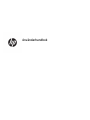 1
1
-
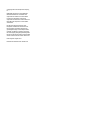 2
2
-
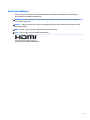 3
3
-
 4
4
-
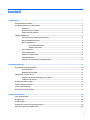 5
5
-
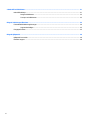 6
6
-
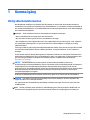 7
7
-
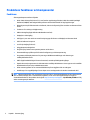 8
8
-
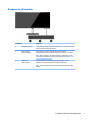 9
9
-
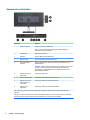 10
10
-
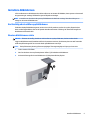 11
11
-
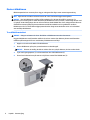 12
12
-
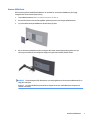 13
13
-
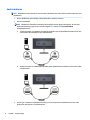 14
14
-
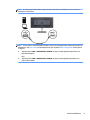 15
15
-
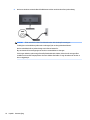 16
16
-
 17
17
-
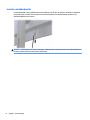 18
18
-
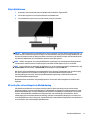 19
19
-
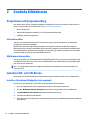 20
20
-
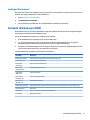 21
21
-
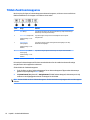 22
22
-
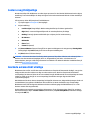 23
23
-
 24
24
-
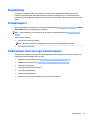 25
25
-
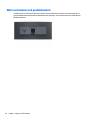 26
26
-
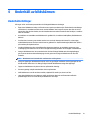 27
27
-
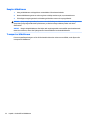 28
28
-
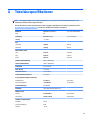 29
29
-
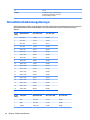 30
30
-
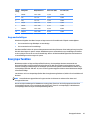 31
31
-
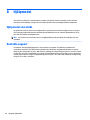 32
32
HP Z38c 37.5-inch Curved Display Användarmanual
- Kategori
- TV-apparater
- Typ
- Användarmanual
Relaterade papper
-
HP EliteDisplay S340c 34-inch Curved Monitor Användarguide
-
HP ZBook 15 G5 Base Model Mobile Workstation Användarguide
-
HP ENVY 34 34-inch Display Användarguide
-
HP ENVY 24 23.8-inch Display Användarguide
-
HP EliteDisplay S240n 23.8-inch Micro Edge Monitor Användarguide
-
HP EliteDisplay E273q 27-inch Monitor Användarmanual
-
HP Z24nf G2 23.8-inch Display Användarmanual
-
HP EliteDisplay E230t 23-inch Touch Monitor Användarguide
-
HP EliteDisplay E243m 23.8-inch Monitor Användarguide
-
HP ENVY 27 27-inch Display Användarguide